本文主要是介绍绿联 安装Audiobookshelf - 一个自托管有声读物和播客服务器,希望对大家解决编程问题提供一定的参考价值,需要的开发者们随着小编来一起学习吧!
绿联 安装Audiobookshelf - 一个自托管有声读物和播客服务器
Audiobookshelf 是一个自托管的有声读物和播客服务器。
特征:
完全开源,包括Android 和 iOS 应用程序 (测试版)
即时传输所有音频格式
搜索并添加播客以下载带有自动下载的剧集
具有自定义权限的多用户支持
保持每个用户的进度并跨设备同步
自动检测库更新,无需重新扫描
使用批量上传拖放文件夹上传书籍和播客
备份您的元数据+每日自动备份
渐进式网络应用程序 (PWA)
Web 应用程序和 Android 应用程序上的 Chromecast 支持
从多个来源获取元数据和封面艺术
章节编辑器和章节查找(使用Audnexus API)
将您的音频文件合并为一个 m4b
将元数据和封面图像嵌入到音频文件中(使用Tone)
基本电子书支持和电子阅读器
Epub、pdf、cbr、cbz
将电子书发送到设备(即 Kindle)
开放播客和有声读物的 RSS 源
1、镜像
advplyr/audiobookshelf:latest
2、安装
2.1、基础设置
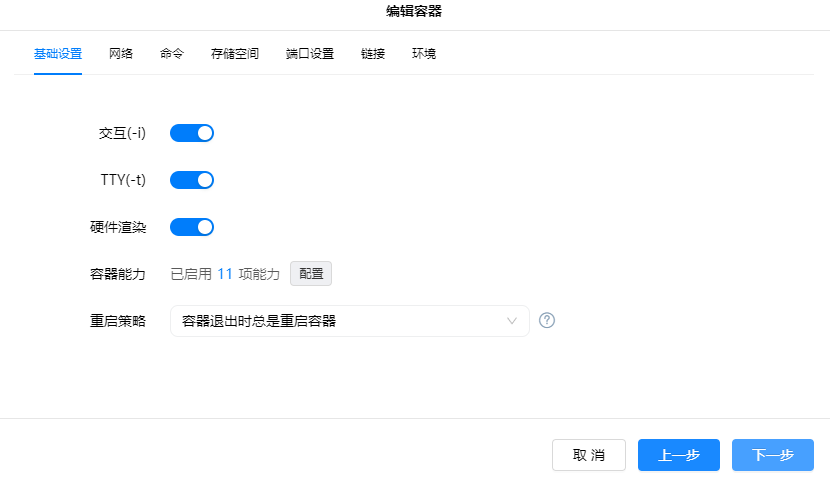
-
交互:开启;
-
TIY:开启;
-
硬件渲染:开启;
-
重启策略:容器退出时总是重启容器。
2.2、网络
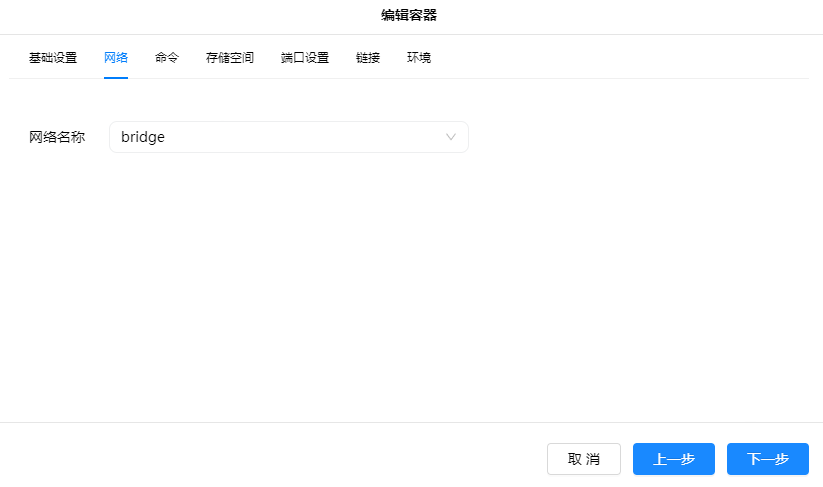
-
桥接即可。
2.3、存储空间
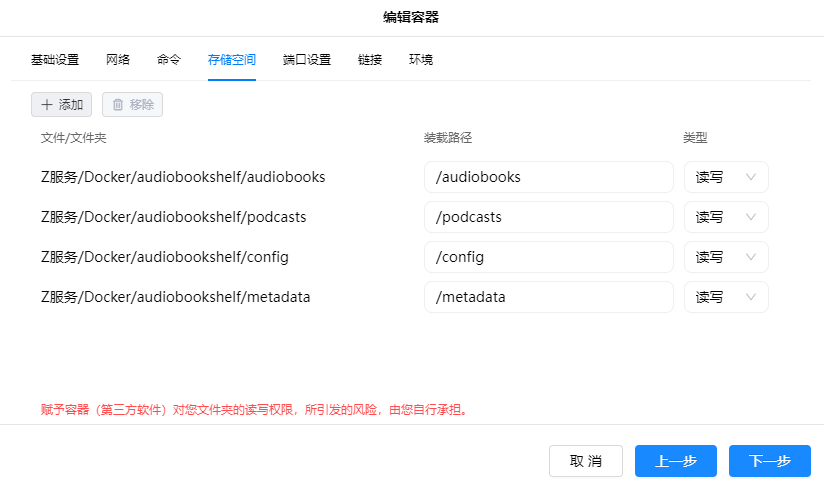
-
/audiobooks:有声读物数据文件夹; -
/podcasts:播客数据文件夹; -
/config:包含数据库(用户/书籍/图书馆/设置); -
/metadata:包含缓存、流、封面、下载、备份和日志。
2.4、端口设置

-
容器端口
80,不可变更; -
本地端口
自动或者输入未被使用的端口即可。
2.5、环境
-
设置
TZ,值:Asia/Shanghai,将时区设置到+8时区,即北京时间。
这篇关于绿联 安装Audiobookshelf - 一个自托管有声读物和播客服务器的文章就介绍到这儿,希望我们推荐的文章对编程师们有所帮助!









